애플社에서 출시한 아이폰(iPhone), 아이팟(iPod), 아이패드(iPad)등과 같은 휴대용 제품은 애플社의 데이터 동기화 프로그램인 iTunes(아이튠즈)를 이용하여 데이터 전송을 하게 됩니다. 컴퓨터 교체 또는 원도우 재설치 이후 iTunes(아이튠즈)를 실행했다가 귀하의 애플社의 휴대용 제품의 데이터가 초기화되었다면, 이 포스트를 참고하시면 도움이 될 것 입니다. 이 포스트에 대한 궁금한 점은 댓글로 질문해주시면 확인 후 답변을 남겨드릴 수 있도록 하겠습니다.
iTunes 사용자,보관함,백업 경로 변경
이 포스트에서 제공하는 정보는 애플社의 데이터 동기화 프로그램인 iTunes(아이튠즈) 11.0.0.163을 기준으로 작성되었으며, 상위버젼과 하위버젼의 iTunes(아이튠즈)에서 경로가 변경되지 않았다면 이 포스트의 내용을 그대로 적용하시면 됩니다. 만약에, 새로운 경로로 변경되었다면 댓글로 남겨주시면 확인 후 수정된 정보를 제공하도록 하겠습니다.
iTunes 사용자,보관함,백업 경로 변경 방법
#1. 사용자 데이터 (iTunes Media) 경로 변경
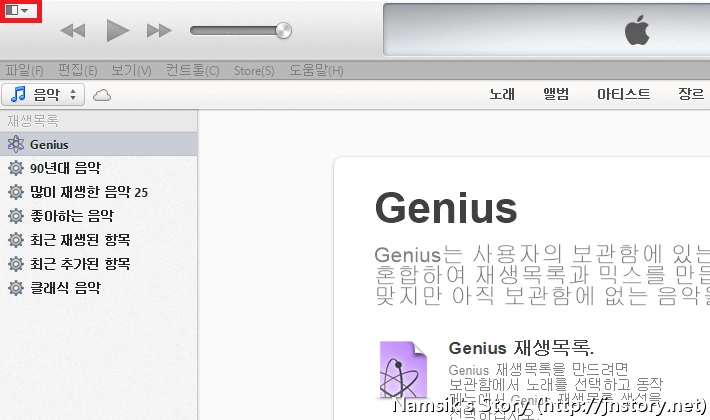
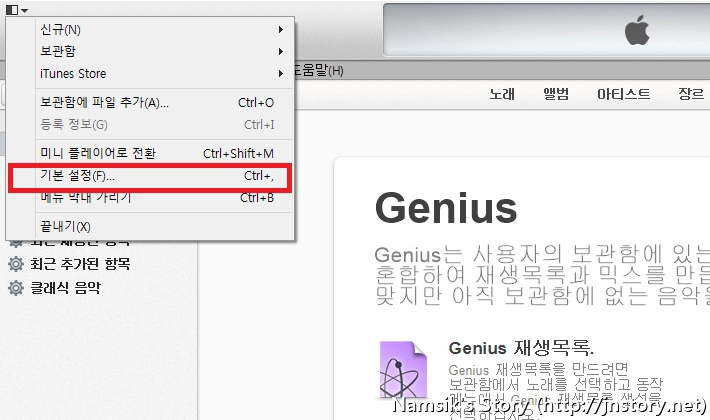
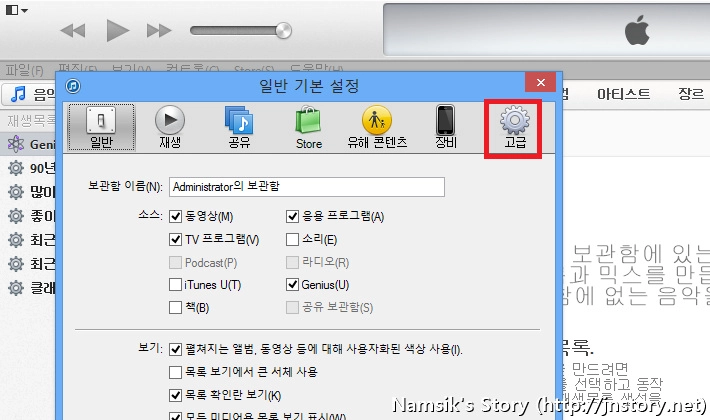
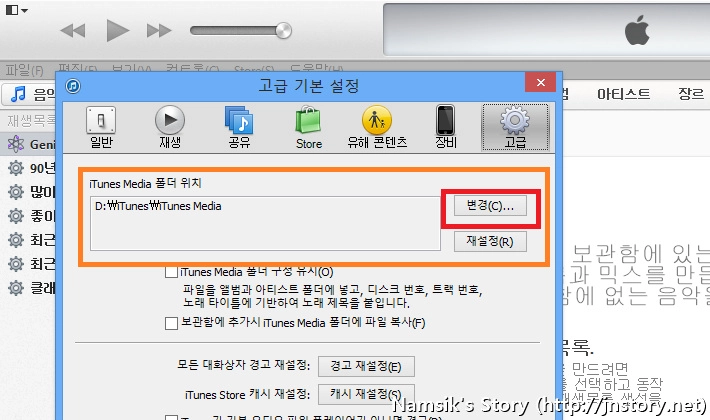
1. 아이튠즈(iTunes)를 실행한 후, 상단 왼쪽의 메뉴버튼을 클릭합니다. 2. 메뉴를 선택한 후 [기본 설정(F)]를 선택하여 '일반 기본 설정'창을 불러옵니다. 3. 마지막 탭인 [고급]탭을 선택합니다. 4. 탭선택 후 iTunes Media 폴더위치에서 [변경(C)...]을 선택하여 사용자가 원하는 폴더로 지정해줍니다. 5. 설정이 변경된 후 [확인]버튼을 클릭하여 변경한 설정을 저장합니다.
아이튠즈(iTunes)의 사용자 데이터 폴더로 불리는 iTunes Media는 애플社의 휴대용 장치에 동기화하는데 사용한 애플리케이션, 음악, 비디오, 재생목록등과 같은 파일들이 실제로 지정됩니다. 이 폴더를 유지하지 않는 경우에는 새 동기화시 귀하의 애플社의 휴대용 장치에 기록된 내용이 삭제될 수 있으니 이점 유의하시기 바랍니다. 만약, 기존의 파일을 유지하고자 한다면 기본경로로 이동하여, 해당 iTunes Media의 폴더내용을 이동할 경로로 옮겨야 합니다.
#2. 사용자 보관함(iTunes Library) 경로 변경
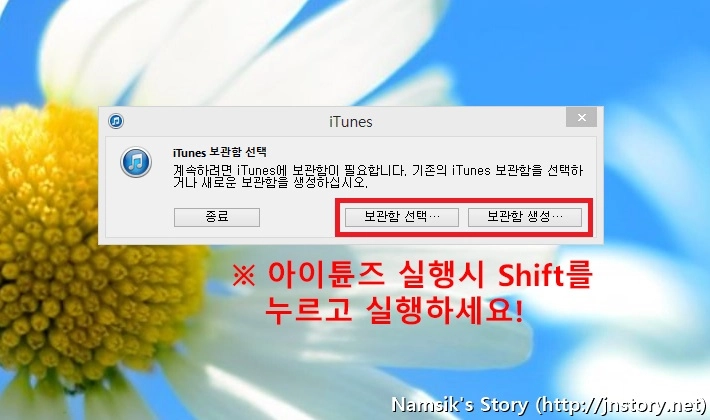
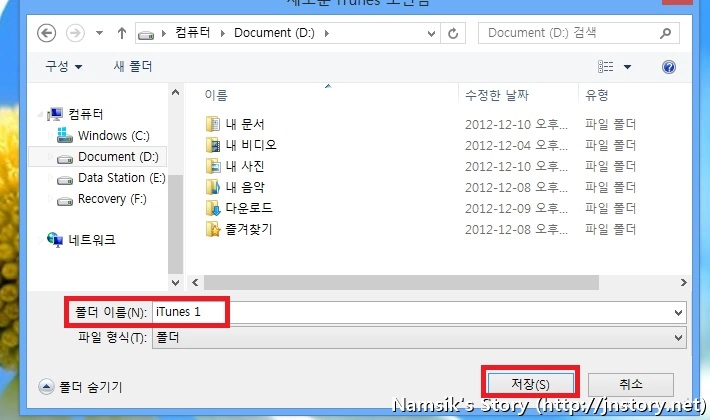
1. 아이튠즈를 실행할 때 Shift키를 누른 상태에서 실행합니다. 2. iTunes 보관함 선택창이 나오면 사용자가 원하는 설정 [보관함 선택(3-1)] 또는 [보관함 생성(3-2)]을 선택하세요. 3-1. 보관함안에 위치하고 있는 iTunes Library.itl파일을 선택하세요. 3-2. 폴더를 지정한 후 [저장]을 눌러 새로운 보관함을 지정하세요.
아이튠즈(iTunes)의 사용자 보관함은 iTunes Media의 동기화 목록, 설정등을 저장하는 경로입니다. 만약, 이 경로를 애플社의 모바일 제품(아이폰, 아이패드)의 보관함을 제품에 따라서 다르게 지정한다면 아이폰과 아이패드에는 각각 다른내용의 설정이 동기화 되기 때문에 모든 데이터를 따로따로 관리할 수 있습니다. 자세한 설정방법은 아래를 참고하세요!
#3. 백업(iTunes Backup) 경로 변경
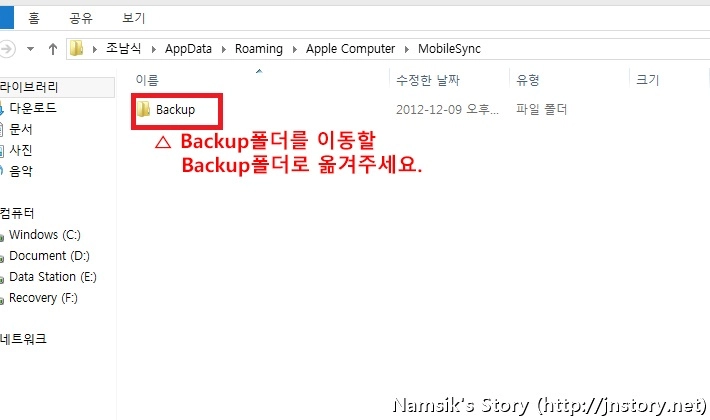
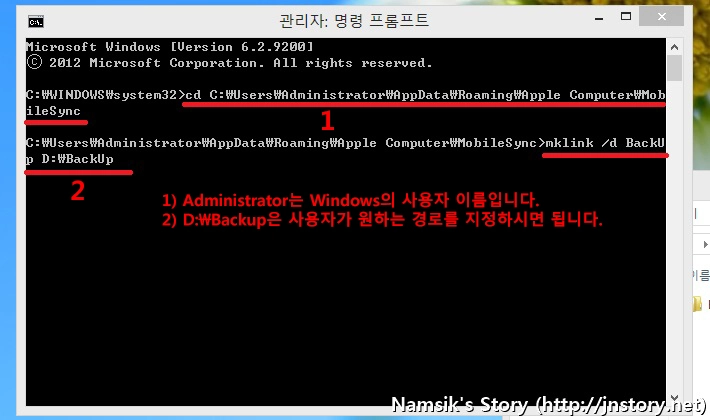
1. 탐색기의 주소창에서 C:\Users\사용자명\AppData\Roaming\Apple Computer\MobileSync를 입력합니다. 2. 해당 경로에서 보이는 BackUp 폴더를 잘라서 사용자가 원하는 경로로 이동시킵니다.(예> D:\BackUp) 3. 명령 프롬포트를 관리자 권한으로 실행합니다. (반드시, 관리자 권한으로 실행해야합니다.) 4. cd C:\Users\사용자명\AppData\Roaming\Apple Computer\MobileSync를 입력합니다. 5. mklink /d BackUp D:\BackUp 입력합니다. (예> D:\BackUp은 사용자가 지정한 경로)
아이튠즈(iTunes)의 백업은 말그대로 아이폰의 데이터 손상시 복구할 수 있는 용도로 사용하는 백업폴더입니다. 만약, 귀하의 애플社의 휴대용 장치에 중요한 내용이 저장되어 있다면, 반드시 백업을 하는 것을 권해드립니다. 자세한 설정방법은 아래를 참고하세요!
